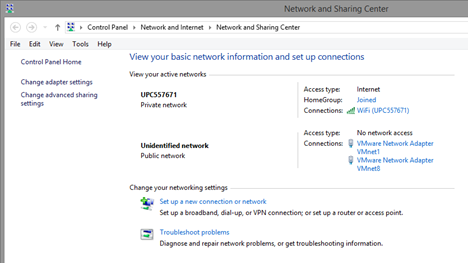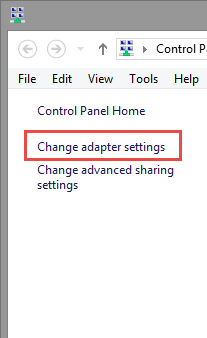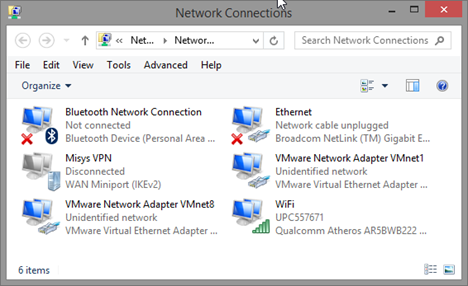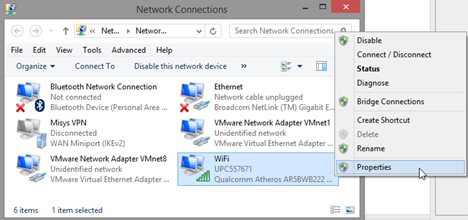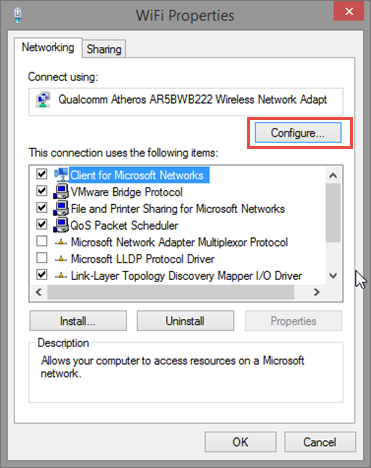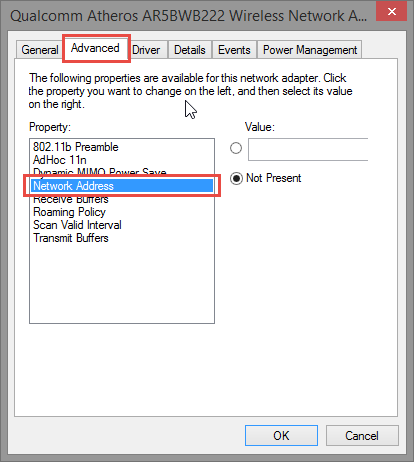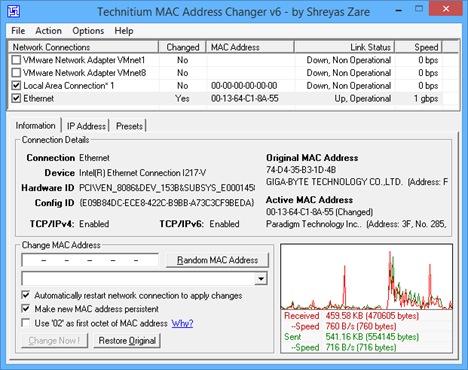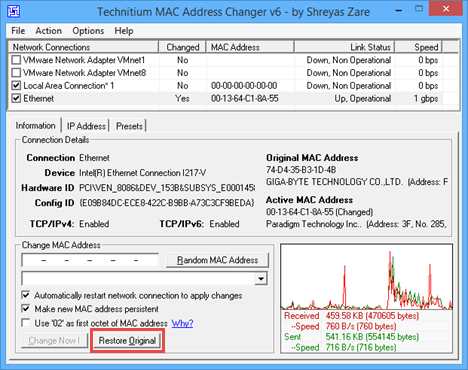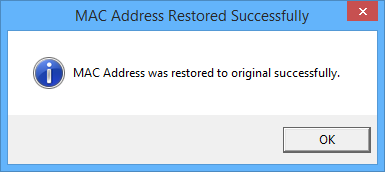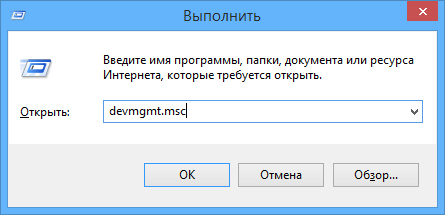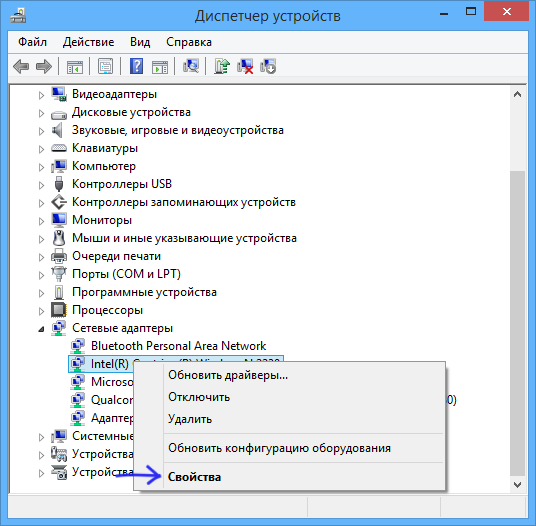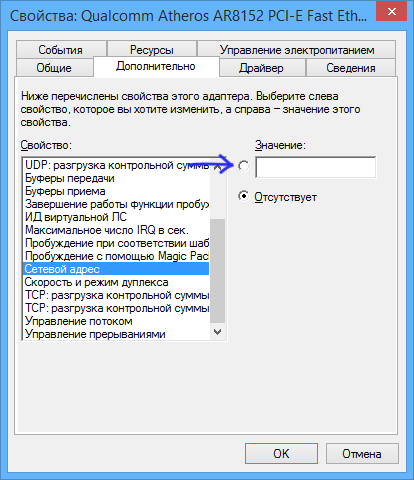Восстановление исходного MAC адреса сетевой карты
Вы можете оказаться в ситуациях, когда вам нужно изменить MAC-адрес вашего сетевого адаптера, чтобы подключиться к определенной сети. Но что вы будете делать, когда вам нужно восстановить исходный MAC-адрес, и вы не знаете, что это такое? К счастью, вы можете легко восстановить MAC-адрес с помощью Центра управления сетями и общим доступом в Windows или стороннего приложения, как тот, который мы поделимся этой статьей. Читайте дальше, чтобы узнать, как восстановить исходный MAC-адрес вашей сетевой карты.
Как восстановить исходный MAC-адрес с помощью Центра управления сетями и общим доступом
Самый простой способ восстановить исходный MAC-адрес сетевого адаптера — это использовать Центр управления сетями и общим доступом, который находится в Windows.
Когда вы его откроете, то сможете увидеть информацию о своих активных сетевых подключениях, настроить новые подключения, изменить настройки сетевого адаптера или устранить проблемы.
Затем нажмите или коснитесь ссылки «Изменить настройки адаптера» в левой части окна.
Теперь вы увидите все сетевые адаптеры, доступные на вашем компьютере или устройстве, включая виртуальные соединения или устройства Bluetooth.
Нажмите и удерживайте или щелкните правой кнопкой мыши сетевой адаптер, для которого вы хотите изменить MAC-адрес, и нажмите «Свойства».
Окно « Свойства» предоставляет информацию о сетевых протоколах, используемых текущим сетевым подключением, и позволяет вам устанавливать, удалять или изменять их. Кроме того, он дает вам возможность настраивать дополнительные параметры сетевого адаптера. Для этого нажмите кнопку «Настроить».
Затем нажмите или коснитесь вкладки «Дополнительно » и выберите свойство «Сетевой адрес» в списке «Свойства» . Если MAC-адрес был изменен, вы увидите пользовательское значение в поле «Значение» .
Установите флажок «Не показывать», чтобы сетевой адаптер вернулся к исходному MAC-адресу, а затем нажмите кнопку «ОК».
Чтобы применить изменения, перезагрузите компьютер или устройство или отключите и снова включите сетевой адаптер из Windows.
Как восстановить исходный MAC-адрес с помощью стороннего программного обеспечения
Другим способом восстановления MAC-адреса вашего сетевого адаптера до его первоначального значения является использование специального стороннего программного обеспечения. Одним из доступных решений для этой операции является Technitium MAC Address Changer . Вы можете бесплатно скачать приложение со своего веб-сайта и установить его на компьютере или устройстве на базе Windows.
После запуска приложения он обнаружит все сетевые адаптеры, установленные в вашей системе, вместе с их MAC-адресами.
Приложение включает в себя множество полезных опций, таких как экспорт отчетов об сетевых адаптерах, включение или отключение подключения IPv4 и IPv6, удаление сетевых адаптеров из реестра и автоматическое перезапуск сетевого адаптера для применения сделанных вами изменений.
Чтобы восстановить исходный MAC-адрес, нажмите или коснитесь кнопки «Восстановить оригинал».
После того, как программа изменит MAC-адрес, вы получите уведомление о результате.
Нажмите OK и закройте Technitium MAC Address Changer.
Заключение
Теперь, когда у вас есть как минимум два простых способа восстановления исходного MAC-адреса, у вас не должно быть больших проблем с настройкой сетевого адаптера.
2 способа изменить MAC-адрес сетевой карты компьютера

Пару раз встречал споры на тему того, что MAC-адрес изменить нельзя, ведь это аппаратная характеристика, а потому поясню: на самом деле, «зашитый» в сетевой карте MAC-адрес вы, действительно, не измените (это возможно, но требует дополнительного оборудования — программатора), но это и не нужно: для большей части сетевого оборудования потребительского сегмента, MAC-адрес, заданный на программном уровне, драйвером, имеет приоритет над аппаратным, что и делает описанные ниже манипуляции возможными и полезными.
Изменение MAC-адреса в Windows с помощью диспетчера устройств
Примечание: первые две цифры задаваемого MAC-адреса не нужно начинать с 0, а заканчивать следует 2, 6, A или E. В противном случае, на некоторых сетевых картах смена может не сработать.
Для начала, запустите диспетчер устройств Windows 7 или Windows 8 (8.1). Быстрый способ сделать это — нажать клавиши Win+R на клавиатуре и ввести devmgmt.msc, после чего нажать клавишу Enter.
В диспетчере устройств откройте раздел «Сетевые адаптеры», кликните правой кнопкой мыши по сетевой карте или Wi-Fi адаптеру, MAC-адрес которого нужно изменить и нажмите «Свойства».
В окне свойств адаптера выберите вкладку «Дополнительно» и найдите пункт «Сетевой адрес», и установите его значение. Чтобы изменения вступили в силу, нужно либо перезагрузить компьютер, либо отключить и включить сетевой адаптер. MAC-адрес состоит из 12 цифр 16-ричной системы и задавать его нужно, не используя двоеточия и другие знаки препинания.
Примечание: не для всех устройств можно проделать вышеописанное, для некоторых из них пункта «Сетевой адрес» не будет на вкладке «Дополнительно». В этом случае, следует воспользоваться другими способами. Для проверки, вступили ли изменения в силу, можно использовать команду ipconfig /all (подробнее в статье про то, как узнать MAC-адрес).
Изменение MAC-адреса в редакторе реестра
Если предыдущий вариант вам не помог, то можно воспользоваться редактором реестра, способ должен работать в Windows 7, 8 и XP. Для запуска редактора реестра нажмите клавиши Win+R и введите regedit.
В редакторе реестра откройте раздел HKEY_LOCAL_MACHINESYSTEMCurrentControlSetControlClass
В этом разделе будет содержаться несколько «папок», каждая из которых соответствует отдельному сетевому устройству. Найдите то из них, MAC-адрес которого нужно изменить. Для этого обращайте внимание на параметр DriverDesc в правой части редактора реестра.
После того, как вы нашли нужный раздел, кликните правой кнопкой мыши по нему (в моем случае — по 0000) и выберите — «Создать» — «Строковый параметр». Назовите его NetworkAddress.
Дважды кликните по новому параметру реестра и задайте новый MAC-адрес из 12 цифр шестнадцатеричной системы счисления, не используя двоеточий.
Закройте редактор реестра и перезагрузите компьютер для того, чтобы изменения вступили в силу.
А вдруг и это будет интересно:
Почему бы не подписаться?
Рассылка новых, иногда интересных и полезных, материалов сайта remontka.pro. Никакой рекламы и бесплатная компьютерная помощь подписчикам от автора. Другие способы подписки (ВК, Одноклассники, Телеграм, Facebook, Twitter, Youtube, Яндекс.Дзен)
23.05.2014 в 18:28
Все два способа попробовал а mac так и не поменялся
28.05.2014 в 00:30
Да и не получится-после перезагрузки железо прописывает его обратно. Так что только либо железо менять. либо программно обходить. гугли по форумам хватает инфы!
Как восстановить mac адрес
001122334455
Point to Type 0
Point to Type 1
Point to Type 2
Point to Type 3
Point to Type 4
Point to Type 7
Point to Type 7
Point to Type 126
Point to Type 8
Point to Type 8
Point to Type 8
Point to Type 8
Point to Type 8
Point to Type 8
Point to Type 8
Point to Type 8
Point to Type 8
Point to Type 8
Point to Type 8
Point to Type 8
Point to Type 8
Point to Type 8
Point to Type 8
Point to Type 8
Point to Type 8
Point to Type 8
Point to Type 8
Point to Type 8
Point to Type 8
Point to Type 8
Point to Type 8
Point to Type 8
Point to Type 8
Point to Type 8
Point to Type 8
Point to Type 8
Point to Type 8
Point to Type 8
Point to Type 8
Point to Type 8
Point to Type 8
Point to Type 8
Point to Type 8
Point to Type 8
Point to Type 8
Point to Type 8
Point to Type 8
Point to Type 8
Point to Type 8
Point to Type 9
Point to Type 9
Point to Type 9
Point to Type 9
Point to Type 9
Point to Type 9
Point to Type 9
Point to Type 10
Point to Type 10
Point to Type 10
Point to Type 11
Update OEM String OK.
Об этом я догадался, как сменить его?
Добавлено через 2 часа 11 минут 10 секунд:
Восстановил MAC этим способом.
Как изменить МАС-адрес ИЗ под DOS
Например, мы хотим изменить Mac адрес на этом 92-E5-BA-F9-AD-C4
пишем команды (где последние два символа команды есть MAC-адрес, который повторяется два раза)
bt.exe найдете в этом архиве «ASUS_BIOS Tools 2.0»
После каждой команды нажмите Enter.
bt.exe -C CNFG /W C2 92
bt.exe -C CNFG /W C3 E5
bt.exe -C CNFG /W C4 BA
bt.exe -C CNFG /W C5 F9
bt.exe -C CNFG /W C6 AD
bt.exe -C CNFG /W C7 C4
bt.exe -C CNFG /W D7 92
bt.exe -C CNFG /W D8 E5
bt.exe -C CNFG /W D9 BA
bt.exe -C CNFG /W DA F9
bt.exe -C CNFG /W DB AD
bt.exe -C CNFG /W DC C4
заработало на Asus K53SV
Собсна тоже столкнулся с такой проблемой.
Изначально BIOS был версии 1004 криво прошитая мать P5QL PRO
Изъял IC сунул в Willem PCB5F чистонул — на бланк тест не прошла, оказалось что микра MX25L8005PC-15G залочена от записистирания!
Серж84 писал что ошибка «. при выполнении первой же команды пишет can’t write data/» — мб с этим и связано
Прошил 0902 комп завёлся, стала ОСь — но при установке дров на сеть айпишник был 169.254.x.x и МАС странный
каким-то чудом стал ED-9F-E9-D7-F7-F7, полез я в базу и выяснилось, что диапозон ED-9F-E9 никому не принадлежит и это явно не Atheros. Хорошо что на Asus’ах есть наклейка с оригинальным MAC. Прописал (00-23-54-8F-AA-BB). После «поднятия» интерфейса удалось зайти на сайт java.com но скачать утилиту не удалось (The installer cannot proceed the current Internet Connection setting) — хотя конфигурация сети роутер — DHCP. При сбросе на «заводской» сеть снова «не работала». Оставалось понять как прошить оригинальный mac. Поиском встретил про ‘ dmi236.exe /o 1″mac» ‘. Несколько смутило, что команда «dmi236.exe» /o отвечает за прописывание «OEM String». Не стал юзать.
Наткнувшись на утилиту BT — из доса по инсркуции:
«. где последние два символа команды есть MAC-адрес, который повторяется два раза
bt.exe -C CNFG /W C2 92
bt.exe -C CNFG /W C3 E5
bt.exe -C CNFG /W C4 BA
bt.exe -C CNFG /W C5 F9
bt.exe -C CNFG /W C6 AD
bt.exe -C CNFG /W C7 C4
bt.exe -C CNFG /W D7 92
bt.exe -C CNFG /W D8 E5
bt.exe -C CNFG /W D9 BA
bt.exe -C CNFG /W DA F9
bt.exe -C CNFG /W DB AD
bt.exe -C CNFG /W DC C4
Добавлено через 1 час 20 минут 22 секунды:
спойлер
Edrikk: Собсна тоже столкнулся с такой проблемой.
Изначально BIOS был версии 1004 криво прошитая мать P5QL PRO
Изъял IC сунул в Willem PCB5F чистонул — на бланк тест не прошла, оказалось что микра MX25L8005PC-15G залочена от записистирания!
Серж84 писал что ошибка «. при выполнении первой же команды пишет can’t write data/» — мб с этим и связано
Прошил 0902 комп завёлся, стала ОСь — но при установке дров на сеть айпишник был 169.254.x.x и МАС странный
каким-то чудом стал ED-9F-E9-D7-F7-F7, полез я в базу и выяснилось, что диапозон ED-9F-E9 никому не принадлежит и это явно не Atheros. Хорошо что на Asus’ах есть наклейка с оригинальным MAC. Прописал (00-23-54-8F-AA-BB). После «поднятия» интерфейса удалось зайти на сайт java.com но скачать утилиту не удалось (The installer cannot proceed the current Internet Connection setting) — хотя конфигурация сети роутер — DHCP. При сбросе на «заводской» сеть снова «не работала». Оставалось понять как прошить оригинальный mac. Поиском встретил про ‘ dmi236.exe /o 1″mac» ‘. Несколько смутило, что команда «dmi236.exe» /o отвечает за прописывание «OEM String». Не стал юзать.
Наткнувшись на утилиту BT — из доса по инсркуции:
«. где последние два символа команды есть MAC-адрес, который повторяется два раза
bt.exe -C CNFG /W C2 92
bt.exe -C CNFG /W C3 E5
bt.exe -C CNFG /W C4 BA
bt.exe -C CNFG /W C5 F9
bt.exe -C CNFG /W C6 AD
bt.exe -C CNFG /W C7 C4
bt.exe -C CNFG /W D7 92
bt.exe -C CNFG /W D8 E5
bt.exe -C CNFG /W D9 BA
bt.exe -C CNFG /W DA F9
bt.exe -C CNFG /W DB AD
bt.exe -C CNFG /W DC C4
Рано я радовался — после типа успешных вводов команд и перезагрузки слетела винда — Operation System missing (как то так — диск С оказался пустым — мистика да и только)
Воспользовался утилитой dmi236
сделал такой ввод:
dmi236.exe /o # xxxxxxxxxxxx — мне выбило кучу кракозябров, ребутнулся — всё мас такой как на лейбе на матери.
Майнинг, Блог, запуск игр, обзоры, статьи и инструкции
Майнинг, Биткоин и мой личный опыт с криптовалютой. Основная тематика, как заработать в интернете, статьи, истории, как запустить игру, оригинальный контент.
Инструкция по восстановлению Мак адреса материнки
- Получить ссылку
- Электронная почта
- Другие приложения
- Получить ссылку
- Электронная почта
- Другие приложения
Комментарии
Отправить комментарий
Популярные сообщения из этого блога
Что делать если GTA IV не запускается
Что такое Pony.Town — Эмоции и с чем его есть, как можно играть в это в 2к17
На сайте разработчиков написано, собственно это все что у них есть
A game of ponies building a townНикакого строительства в игре не предусмотрено и даже больше игра вовсе не про это. Если вдуматься то игра на подобии онлайн арены для любителей поболтать на различные темы, ведь найти собеседника, это не сложно, можно просто подойти и ворваться в беседу, а так же подцепить одинокую пони, завести за дерево и . рассказать свою печальную жизу.
Предусмотрено два сервера, для разного типа людей:
Для взрослых 18+, с разношорстым общением, включая понячий вирт, мат, да что угодно;
Для всех кто младше, сервер с табу на темы для взрослых и ругательства.
Watch Dogs оптимизация и двухядерные процессоры
Не смотря на все запугивания, про минимальные требованияВидеокарта: совместимая с DirectX 11 и с 1 ГБ видеопамяти (Nvidia GeForce GTX 460/AMD Radeon HD 5770);процессор: Intel Core 2 Quad Q6600/AMD Phenom X4 9750;оперативная память: 4 ГБ. Я решил скачать и проверить на своем Athlon x2 250, 4gb RAM, ASUS 5770CuCore
Первый запуск был неутешительным, игра выдавала очень мало ФПС, а последующие приводили к фризам, как показывает данный график:
Как говорит диспетчер задач, игра фризит процессор
но на деле сама игра идет рывками, фоновые приложения работают отлично
Видеокарта же, справляется с текстурами и детализацией
нагрузка при игре составляет около 30-40%, за данными ATICatalyst Control Center(его я рекомендую выключать перед запуском игры, убивайте через диспетчер задач).
Кстати, для 4гб ОЗУ, рекомендую выставить файл подкачки и закрывать всякие торренты, скайпы, аськи и прочее.
Погуглив я отобрал рабочие способы оптимизации, заметные два из них
Здравствуйте, после прошивки биос с помощью afuwin64, на ноутбуке Asus K53SJ, сбился MAC адрес сетевой карты RTL8168 (в Windows приложения показывают 00:00:00:00:00:00, а в Linux и DOS показывает 03:02:01:8C:1B:00). В Windows карта не работает «Запуск этого устройства невозможен. (Код 10)», в событиях «Realtek PCIe GBE Family Controller : обнаружен неправильный сетевой адрес.» Источник: RTL8167, Код события: 5008. Сменить mac не получается, в свойствах устройства вводил разные mac, результат нулевой, разные программы тоже ничего не дают.
А вот под Linux mac меняется командой:
Код: Виділити все
sudo ifconfig eth0 down
sudo ifconfig eth0 hw ether 00:18:F3:4C:D6:6D
sudo ifconfig eth0 up
И сетевая карта начинает нормально работать.
Пробовал менять mac программами под досом
Пишет что все сделано, но mac остается прежним.
Выдает ошибку, что-то связано с EEPROM.
Очень быстро что-то делает, и возвращается к командной строке, прочесть не успеваю.
Может есть еще какой способ восстановить mac адрес?
После обновления БИОСа до 1203 на материнской плате Asus P5KC вдруг ни с того, ни с сего пропал МАК-адрес на встроенной сетевухе Attansic L1. Каждую загрузку назначался новый. Причем на форумах АСУСа я не единственный.
Проблема решилась просто: с помощью утилиты DMI236.exe следует вбить старый и забыть о проблемах 
dmi236.exe /o 1"001122334455"
Здесь 001122334455 замените на Ваш МАК.
Единственное «но»: она под ДОС, а у меня Линукс. Загрузочную дискету я не могу сделать, ибо дисковод давно искоренил как рудимент компьютера. Тут описано, как обойтись без этого всего 
- HOWTO
- Linux
- железо
Всем привет. Было дело начиналось все пожалуй с дисковода, переставал отображаться судя по всему потихоньку Моем компьютере Windows сразу не заметил так как не часто пользуюсь для чтении и записи дисков, патом когда уже не осознано начал замечать подозревать что с дисководом что то не то, он мне понадобился, он отображался в моем компьютере патом нет похоже на это, начал лазить по интернету искать решение проблемы находил что то по удалению некоторых параметров из ветки реестра ну это не помогало, подменял драйвер дисковода – тоже не чего не дало, заходил в BIOS искал может думал там что-то сбилось, так как свет бывало иногда вырубали в неожиданной момент заметил что вместо названии дисковода отображались какие то краказябры.
Раньше этого не было и подумав, может дисковод на последних издыханиях пытался работать, хотя дисковод новый, им записывал наверно не много раз 10-20 не больше, делал заново установку Windows – тоже не помогло, потом подумал может пыли набралось достаточно в системнике и почистив его решиться возможно проблема, очистил внутри системник от пыли и все остальное.
После врубаю компьютер – системник работает, а экран черный, на ЖК мониторе лампочка тольк моргала, вырубаю компьютер, беру открываю боковую крышку системника, отключаю БП переключателем, дабы обесточить плату, вытаскиваю плату видеокарты и оперативной платы, протираю им контакты ластиком и вытаскиваю штекера от жесткого диска.
Обратно вставляю все, включаю компьютер все начал запускаться, спустя некоторое время и вовсе переставал отображаться дисковод и компьютер заметил во время включения долго стал запускатся во время отчета BIOS, патом и вовсе во время включения похоже перестал запускаться на отчетах биоса зависало, захожу кое как в BIOS смотрю дисковод и вовсе пропал в списке, отключаю дисковод от системника все компьютер быстро проходят отчеты биоса и грузиться Windows, патом че то переклинило. Я подумал может когда чистил пылесосом лишнее что – нибудь засосало во время чистки материнки от пыли, нашел фото в интернете своей материнской платы P5L-VM 1394 сравнил со своей – все фишки на месте были.
Тут еще вспомнил, что похоже обновлял не так давно свой BIOS утилитой BIOS Asus Update Utility на более новую версию прошивки, патом пообщавшись с другом мне сказал до прошивался с BIOS-ом мол все работало и что еще нужно было, не нужно было трогать вполне из-за этого мог перестать работать адекватно дисковод, ладно прихожу домой ломаю голову как вернуть обратно прошивку, в интернете нахожу информацию что лучше не прошивать из под Windows какой либо утилитой в моем случае прошивал этой BIOS Asus Update Utility надо пишут рекомендуют из под DOS лучше через программу afudos, также про эту программу писали она не годиться чтобы откатиться назад на более старую версию биоса так как выйдет ошибка что у вас более свежая версия, нахожу решение это проблемы с помощью определенной версии afudos 2.07 можно откатить назад прошивку, командой:
- afudos /iAsus.rom /pbnc
Все прошил и доволен, думаю сейчас заработает дисковод, подключаю его – а фиг там! Ну потом заметил что перестал работать интернет, ну думаю все – писец моей материнке походу приходит или что напортачил с этими прошивками и что-то не учел возможно, начал переустанавливать Windows – интернет не работает, а значок интернета отображает неопознанную сеть, раньше сразу работал.
Сношу, загружаюсь с диска Linux Mint 17.3 Синамон 64 bit уже во время загрузки из Live DVD этого диска о чудо интернет заработал можно осмотреть работу данной операционной системы, хотя на Windows интернет не фига не работал офигеть в чем дело про себя, предварительно подготовившись полазив в интернете как разбить жёсткий чтобы не потерять информацию на втором разделе потом выбираю установку из Live DVD все установил вроде как надо, интернет работает уже доволен начал искать информацию почему не работает дисковод и интернет на Windows ну все без успешно, затем осенило подкинуть дисковод к компьютеру друга – он согласился.
Подключили, проверили и он оказался рабочим и читал диски, что подталкивало на мысль что материнки возможно приходит потихоньку каюк то дисковод еще интернет перестал работать на Windows, подумав про себя натолкнуло на мысль видимо на Linux есть то что позволяет работать на компьютере который уже сыпится и выжить от него все, лазию по интернету ищу все возможные проблемы с интернетом попался видео ошибка 10 сетевой карты, хотя я проверял помню в диспетчере задач сетевая карта в настройках отображало нормально работает, пока не наткнулся сообщение что бывает левый MAC адрес, за это время что была Linux узнал что на нее есть много прекрасных программ и без всякой рекламы в отличие на Windows что сейчас выходят и даже завел программу вишенку блокнот и записал как устанавливать программы и решение различных проблемы на этапах установки и настройки Linux, после узнав достаточно мне информации.
Сношу Linux и начинаю устанавливать Windows, а он не ставиться, пишет ошибка
Нам не удалось создать новый или найти существующий раздел. Дополнительные сведения см. в файлах журнала программы установки.
Разобравшись, спустя нескольких дней оказалась судя по всему что когда во время установки Linux переразбивал один основной раздел и походу сделал его расширенным, поэтому Windows не устанавливался решается эта проблема преобразования раздела из расширенного или будь то логический в основной (базовый) еще называют его первичным через загрузочный какой либо умеющий так делать, например Acronis Disk Director 12 и ему подобные, не забываем делать бекап ценной информации с жесткого диска.
Все, устанавливаю Windows – без проблем установился, проверяю свой физический адрес одной из команд в консоли, открывается консоль на Windows 7 горячими клавишами Win+R, вписываем CMD, далее Enter, вписываем нужные команды нам. getmac
или ipconfig /all
и узнаем свой mac адрес, у меня был левый ED 9F E9 D7 F7 F7 из – за которого не работает интернет судя по всему, так же если будет типа такого 000000000000 mac адрес или FFFFFFFFFFFF интернет может не работать или работать не адекватно мак адрес меняем, видимо скорее всего когда откатывал прошивку на старую в BIOS-к затерся MAC – адрес хоть может и была родная прошивка бекаповская это не помогло, какой программой бекап делал точно не знаю скорее из под Windows BIOS Asus Update Utility или не сохранился не вся возможно прошивка во время бекапа в то числе и MAC адрес.
Ладно иду в настройки Windows 7 ПКМ по значку интернета–+Центр управления сетями и общим доступом—+Изменение параметров адаптера–+ПКМ по значку своего интернета названия сетевой карты—+выбираю Свойства—+Настроить–+Выбираю вкладку Дополнительно—+В списке выбираем Сетевой адрес там обычно стоит по умолчанию галочка Значение отсутствует и вписываем свой MAC адрес без пробелов и черточек который обычно указан на сетевой карты или на материнке если встроенная у вас например на большом разъеме из 6 пар цифр букв, жмем ОК и интернет сразу заработал у меня.
Некоторые интернет-провайдеры в настройках подключения используют привязку к этому MAC адресу. Если в друг не где у вас не написано MAC адрес на сетевой карте или материнке, вы в BIOS-е можете найти настройку LAN Option ROM и включить.
После перезагрузки когда появиться логотип жмем кнопку F8 вызов меню выбора загрузки у вас можете отличаться и выбираем загрузиться с Realtek Boot Agent он автоматиески найдет рабочий MAC для вашего компьютера у вас будет несколько секунд чтобы записать или сфоткать, дальше комп загрузиться Windows и интернет будет работать до следующей перезагрузки. Также MAC-адрес можно придумать и вписывать в настройки пока не заработает интернет что вроде этого например 001122334455. Также решил прошить в BIOS mac-адрес чтобы не приходилось после установке заново вбивать мак адрес в настройки интернета, пробовал зашить mac-адрес с помощью программы ASUS_BIOS Tools 2.0 не помогло, нашел другую программу dmi236 из под DOS, команда зашить MAC-адрес. dmi236.exe /o 1”ВашMacАдрес”
- например: dmi236.exe /o 1”001122334455”
Что интересно – родной MAC от встроенной сетевой карты адрес состоящий из букв и цифр не зашивался не хотел меняться, помогло со включенным опцией Lan-ROM в BIOS-е определить MAC адрес с каким у меня интернет работает он состоял только из цифр, он без проблем зашился странно. Патом спустя несколько дней у меня перестал запускаться монитор во время запуска компьютера и был неприятной свист и шуршание издававшийся из монитора, выключил компьютер удерживая кнопку питания на системнике, снова включаю опа и монитор заработал как раньше, в интернете посмотрел как его монитор разбирать, патом наследующий день песня повторилась, решился попробовать отремонтировать монитор, разобрал его был произведен внешний осмотр и нашелся виновник конденсатор в цепи питания днище пробило его, заменив конденсатор монитор стал сразу без проблем запускаться.
Потом сподвигло меня осмотреть материнскую плату, разобрав ее и вынув с системника очень хорошенько ее очистил где не мог подлезть когда чистил пылесосом и кисточкой, после осмотра был замечен подозрительный конденсатор слегка сверху вспухший еле заметно, выпаяв его и проверив его емкость она сильно упала было 820 мкФx6,3 В меньше 100 мкФ стало где то 80 мкФ было, поменяв его на рабочий кондер, поболее емкостью 1000 мкФ немного побольше которым выручил друг, заменив его стал на компьютере смотреть что лучше стало или нет изменений не заметил, патом немного подремав проснувшийся меня осенило подкинуть дисковод проверить, подключив его запускаю компьютер проверяю – ура, дисковод заработал! Проверил, вставил разные диски – все читает и в BIOS-е стал отображаться название его.
Внимание, если что-то делайте из моего рассказа у себя, то это вы делайте на свой страх и риск, а я ответственность не несу, вся ответственность на вас!
Вот ссылка на архив с программами. Всем удачи и благ ребята. Написал: IMAX007
|
2 / 2 / 0 Регистрация: 22.04.2022 Сообщений: 4 |
|
|
1 |
|
После прошивки биоса не работает сетевая карта22.04.2022, 17:02. Показов 1390. Ответов 7
После прошивки биоса в сервисе перестала работать сетевая карта(
0 |
|
Модератор 21225 / 12796 / 2235 Регистрация: 23.11.2016 Сообщений: 64,006 Записей в блоге: 25 |
|
|
23.04.2022, 19:00 |
2 |
|
а шили биос как, и откуда его брали?
0 |
|
2 / 2 / 0 Регистрация: 22.04.2022 Сообщений: 4 |
|
|
25.04.2022, 18:06 [ТС] |
3 |
|
kumehtar, я его сначала сам запорол! сначала сам обновил зип брал с офф сайта, при обновлении комп завис и я его перезапусти и все! отнес к ремонтнику и он перепрошил через прагроматор. говорят что после прагроматора бывает такая беда(
0 |
|
Модератор 21225 / 12796 / 2235 Регистрация: 23.11.2016 Сообщений: 64,006 Записей в блоге: 25 |
|
|
25.04.2022, 18:14 |
4 |
|
invoker22, сходите к нему и спросите.
говорят что после прагроматора бывает такая беда( никогда о таком не слышал. Добавлено через 39 секунд
перестала работать сетевая карта если проблема только в этом, то купите дискретную, и всё
0 |
|
2 / 2 / 0 Регистрация: 22.04.2022 Сообщений: 4 |
|
|
25.04.2022, 18:24 [ТС] |
5 |
|
kumehtar, вот и она почему то тоже не работает(
0 |
|
Модератор 21225 / 12796 / 2235 Регистрация: 23.11.2016 Сообщений: 64,006 Записей в блоге: 25 |
|
|
25.04.2022, 18:32 |
6 |
|
вот и она почему то тоже не работает( хто, дисретка?
0 |
|
2 / 2 / 0 Регистрация: 22.04.2022 Сообщений: 4 |
|
|
25.04.2022, 23:32 [ТС] |
7 |
|
kumehtar, менял винду Добавлено через 3 часа 21 минуту 01. Создаем загрузочную флешку с MS-DOS при помощи Rufus (качать ничего не надо просто надо указать Rufus, что мы делаем загрузочную флешку MS-DOS, программа сама скопирует все нужные файлы). 02. Копируем DMI236.exe https://cloud.mail.ru/public/ktsc/2Y6xaCPsu 03. Набираем dmi236.exe /o 1″xxxxxxxxxxxx» где вместо xxxxxxxxxxxx нужный mac-адрес, который надо прошить в сетевуху. (о — это английская буква о, а не ноль). 04. Ждем пока программа отработает, жмем Ctrl+Alt+Del для перезагрузки, вытаскиваем флешку и готово.
2 |
|
0 / 0 / 0 Регистрация: 15.06.2020 Сообщений: 2 |
|
|
23.11.2022, 14:37 |
8 |
|
пасиб. помогло
0 |